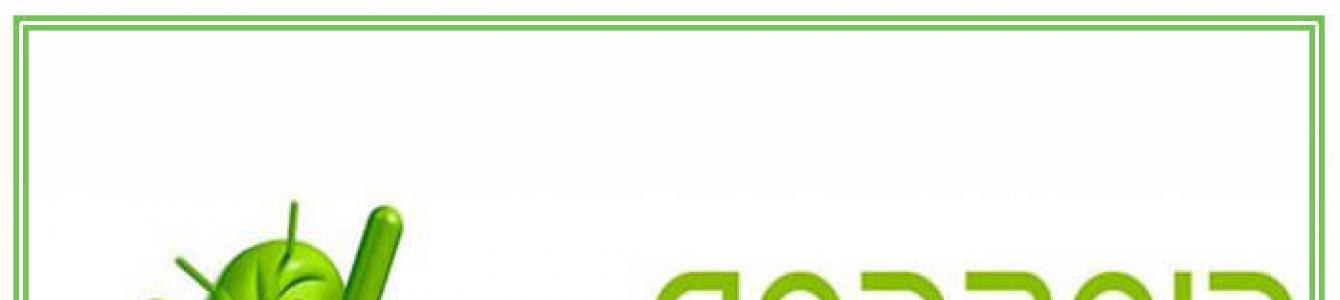Мы все часто пользуемся Сетью: качаем, смотрим, общаемся, загружаем и так далее. Когда плохо работает Интернет, что делать знают далеко не все. Интересно узнать самые распространенные причины, из-за которых скорость связи не только страдает, но и может пропасть вообще.
Высокая скорость Интернет-соединения - это такая радость, которая стала доступна «простым смертным» совсем недавно. К хорошему человек всегда привыкает довольно быстро и потому малейший сбой в удобстве вызывает крайне негативные эмоции. Рано или поздно наступает тот момент, когда вопреки нашей воле тормозит Интернет. Что делать с этим "счастьем" и как вернуть себе радость быстрого соединения? А все на самом деле крайне просто.
Проблемы можно условно разделить на две основные категории: зависящие от Вас и те, к которым Вы не имеете прямого отношения. Нередко недобросовестный провайдер принципиально не признает своей вины в падении скорости и во всем винит клиента. В результате к Вам направляют мастера по отладке и за определенную сумму Вам восстанавливают привилегию быстрой передачи данных. Насколько это справедливо? Попробуем разобраться.
Вы вроде ничего не меняли и не делали, но почему-то все равно тормозит Интернет. Что делать, если Вы не очень хорошо разбираетесь в компьютере? Первым делом, проверьте систему на наличие вирусов. Возможно, база Вашего антивируса устарела - обновите ее и запустите полную проверку компьютера. Второй причиной падения скорости может стать и сам антивирус или файервол. Во многих антивирусах по умолчанию запускается сетевой экран. Он в режиме реального времени обрабатывает всю поступающую информацию. Отключите на время экран и попробуйте замерить скорость. Если Вы заметили изменения в лучшую сторону, то перед Вами становится нелегкий выбор: скорость Интернета против защиты. Что важнее, решать только Вам. На скорость также сильно влияют сетевые программы. Одна качает, другая «болтает», третья запрашивает каждую минуту, допустим, скорость ветра. Отключите все это. Теперь проверьте. Проверили. Все равно глючит Интернет. Что делать в таком случае? Не редко нелицензированные сборки - лонеры, звери и другие дают сбои. Такие системы стоят на многих компьютерах и зачастую создаются нестабильные условия, из-за которых плохо работает Интернет. Что делать? Просто переустановите ОС. Помогает. Проверено!
Отдельное внимание стоит уделить грамотной настройке оборудования, в частности, беспроводного. Для взлома соседского Wi-Fi много ума не надо. Любой школьник-энтузиаст без уникальных способностей «подсядет» на Вашу точку доступа. от беды сильно не спасет, а вот фильтрование по МАС адресу - прямая дорога к спокойствию.
Все Вы проверили, все Вы настроили, но проблема та же - тормозит Интернет. Что делать тогда? Хуже всего, когда в «глюках» виноваты детали компьютера. Это прямая дорога в специализированный магазин. Поэтому проверьте исправность своей сетевой карты.
Нередко причиной пропажи Интернета является проблема с сетевым или телефонным кабелем. К сожалению, к правилам его укладки редко относятся с должным вниманием. В результате он либо перетирается, либо заламывается. Не мешает проверить и коннекторы на линии. Часто они выходят из разъемов в сплиттере (при подключении ADSL).
Вот сколько существует возможных причин, которые снимают всяческую ответственность с провайдера за качество связи. Если же Вы проверили все вышеперечисленное, а проблема осталась и все еще тормозит Интернет, что делать тогда? Смело можете звонить провайдеру. Теперь ему нужно будет разбираться, почему Вы платите за один тариф, а получаете что-то совершенно непонятное. Успехов Вам и высокой скорости!
Снижение производительности устройства наблюдается практически на любом девайсе, будь то персональный компьютер, планшет или смартфон. Происходит это в самый неподходящий момент и требует большого терпения, ведь медленная загрузка интернета, либо полный отказ в доступе изрядно бьет по нервам. Почему тормозит интернет на смартфоне андроид, что делать в таких ситуациях и где искать «виновника» попробует объяснить приведенная информация.
Самое логичное объяснение - сбои в работе мобильной связи. Если гаджет при подключении к стационарной сети Wi-Fi работает как часы, пора позвонить оператору. Для проверки качества и скорости передачи данных на смартфоне существуют свои приложения, бесплатные и доступные для скачивания и онлайн-проверки. Самые популярные - Speedtest, Ookia и V-SPEED. Работа с ними интуитивно понятна, а погрешность незначительна. Другой вопрос - сможете ли вы доказать оператору вашей мобильной связи, что замеры не соответствуют тарифному плану и обещаниям провайдера?
Тормозит интернет на планшете андроид
Если на планшете с андроид тормозит интернет, причиной может стать не сбои в работе сети, а другие факторы. Часто случается, что операционная система устройства уже не справляется со скоростью и объемом передачи данных, плохо «соображает» и мешает пользоваться всеми функциями мобильного доступа.
Для устранения ошибок существует несколько правил:
- Исключить наличие вирусов на устройстве. Безлимитный интернет дает много возможностей посмотреть, скачать или установить выбранный софт на свой девайс. Это не всегда безопасно, в особенности при посещении непроверенных ресурсов.
- Чрезмерная «бдительность» противовирусной защиты. Настройки антивирусной программы могут блокировать сигнал, а также влиять на скорость интернета. Обязательно стоит исключить вероятность такого явления, проверив параметры и разрешив порт в настройках.
- Обилие приложений в системе. На планшете уйма приложений, игр и полезных функций, купленных или скачанных в Гугле? При подключении к интернету они дружно начнут «жрать» трафик, батарею, обновляться и перезагружаться. Это на первый взгляд они безобидно ждут своей очереди, на самом деле они работают круглосуточно, косвенным образом влияя на производительность устройства.
- Конфликт в работе операционной системы. Он возникает при установке некорректного обновления, самостоятельном «улучшении» системы и неудачно выполненной перепрошивке. Если вы только постигаете азы программирования, не стоит пытаться самостоятельно впихнуть все интересные функции и приложения в свой гаджет. При уже обнаруженных проблемах с ОС, лучшим вариантом будет сброс всех настроек до заводских параметров. После этого желательно установить только самые необходимые программы и по одной, чтобы заметить возможную нестыковку и негативное воздействие на систему.
Скорость мобильного интернета может колебаться в течение дня, например, в часы пик падать до невозможности. Природные катаклизмы и аномалии также не лучшим образом сказываются на параметрах сети. Исправить подобные казусы самостоятельно не представляется возможным, проще подключиться к ближайшему источнику Wi-Fi и переждать «бурю». Если проблемы с мобильной связью возникают регулярно, но подключение беспроводного интернета таких проблем не приносит, возможно, придется менять оператора или тарифный план.

Основные причины, почему тормозит интернет в телефоне
Подключение к роутеру обычно является стабильным и быстрым способом получение интернета. Что делать, если на андроиде начинает тормозить подключение, помогут решить следующие рекомендации.
Основные причины плохого подключения:
- Утечка трафика через другие устройства. Если на вашем роутере нет пароля, либо он стал известен широкой общественности, это может привести к снижению скорости передачи данных.
- Поломки роутера, пробои кабеля, а также неполадки на линии. Вес это вычисляется «опытным путем» и требует обязательного устранения.
- Сбои при подключении могут происходить и при несовместимости устройств между собой. В этом случае лучше выполнить настройку роутера вручную.
Если у вас тормозит интернет на андроиде, поводом для подобных ситуаций могут быть различные факторы. Следует исключить возможные сбои в работе системы, проверить наличие вирусов и чрезмерно перегруженной памяти. Если с вашим устройством все в порядке, а на ошибки мобильного интернета поступает много жалоб, придется разбираться и со своим оператором.
Это довольно распространённая проблема, с которой сталкиваются владельцы компьютеров. И хотя настройка работоспособности компьютера не входит в функции службы техподдержки Интернет - провайдера (Интернет - провайдер отвечает только за доступ в Интернет), здесь мы приводим некоторые советы, которые, надеемся, смогут Вам помочь.
Итак, что можно попытаться сделать в первую очередь, прежде чем бросаться «сносить» операционную систему Windows.
Причины зависания системы могут быть различные - от неисправностей комплектующих до неправильной работы программного обеспечения оборудования, установленного на компьютере. Рассмотрим способы решения данной проблемы. Компьютеры виснут по разным случайным (форс-мажорные обстоятельства) и неслучайным причинам (человеческий фактор), не имеющих отношения к поломке или неисправности. Порой достаточно перезагрузить ваш компьютер (сочетанием нажатия клавиш Ctrl+Alt+Delete). Но если зависания происходят систематически, то не поленитесь сконцентрировать внимание на следующих симптомах.
1. Компьютер зависает при работе в строго определенной программе
Для определения причины вызываем диспетчер задач путем нажатия клавиш Ctrl+Alt+Delete. Смотрим вкладку “ПРИЛОЖЕНИЯ” и напротив имени программы уточняем ее состояние. Если состояние "НЕ ОТВЕЧАЕТ", то закрываем неработающую программу - выделяем её в списке и нажимаем вкладку “СНЯТЬ ЗАДАЧУ”. Компьютеру понадобится некоторое время для данной операции. Снова запускаем программу и отслеживаем дальнейшую работу компьютера. Если программа снова привела к зависанию компьютера, то необходимо переустановить ее. Переустановка рекомендуется в два этапа: 1. удаление программы (не забудьте сохранить папку с данными, если она находится в директории программы) и 2. непосредственно новая установка программы.
2. Компьютер стал просто зависать беспричинно
Вспоминаем, какие программы Вы устанавливали в последнее время (например, обновляли драйверы, читали подозрительную почту, обновляли проигрыватель в Интернете при посещении сайтов и прочее)? Если вспомнили, то пытаемся удалить установленное программное приложение . Если не вспомнили или не можете удалить программу по разным причинам, то «возвращаем» компьютер в состояние, предшествовавшее событиям, указанным выше: “ПУСК” -”ПРОГРАММЫ”-”СТАНДАРТНЫЕ”-”СЛУЖЕБНЫЕ” - “ВОССТАНОВЛЕНИЕ СИСТЕМЫ”. Выбираем точку (дату) восстановления. Кроме того, возможно потребуется поставить «галочку» для отображения дополнительных точек восстановления. Запускаем восстановление. Ждем. После перезагрузки оцениваем поведение компьютера. Процедуру можно повторить, проведя восстановление на более раннее состояние. Имейте ввиду, что процедура восстановления полностью обратима.
3. Компьютер виснет после заражения вирусом
Такое может быть, если вы не пользуетесь или забыли обновить Ваш антивирус. В этом случае необходимо установить (обновить) лицензионную антивирусную программу. Возможно, удаление зараженных системных файлов на вашем компьютере (жестком диске) станет выходом из ситуации, когда компьютер, по вашему мнению, частенько неоправданно «зависает» при работе.
4. Компьютер зависает после установки (добавления) комплектующих
Иногда приходится добавлять в архитектуру системного блока дополнительные комплектующие. Чаще всего это может быть дополнительный модуль памяти, более новая видеокарта, сетевая карта , тв-тюнер и так далее. Если после подключения и установки драйверов у вас начались проблемы, то следует в первую очередь удалить и переустановить драйвера на устройство, желательно другой версии (исключая оперативную память, так как на нее операционная программа сама найдет управу). Не помогла переустановка? Тогда откройте корпус и удалите новое комплектующее из системного блока. Оцените работоспособность компьютера без него. Все хорошо! Снова пытаемся вставить дополнительное комплектующее (при возможности - в другой слот) и установить драйверы. Если не удалось решить проблему, то устройство обменяйте на другое - аналогичное.
В крайнем случае, обратитесь в профильную сервисную компанию.
5. Компьютер виснет только в Интернете или локальной сети
Причиной зависаний компьютера при подключении к Интернету или к локальной сети чаще всего является либо какая-нибудь программа (в частности, вирус, торрент-клиент), “забивающая” трафиком канал, либо работа самой сетевой карты.
Для начала следует закрыть все работающие приложения и посмотреть наличие трафика: “СЕТЕВОЕ ПОДКЛЮЧЕНИЕ”, правой кнопкой мыши “СОСТОЯНИЕ”, смотрим на “АКТИВНОСТЬ”. Если непрерывно идёт расход трафика, то стоит проверить компьютер на наличие вируса (см. выше пункт 3).
В случае, если трафика нет (или “АКТИВНОСТЬ” показывает расход лишь нескольких пакетов с перерывами в несколько секунд), то проблема, скорее всего, в сетевой карте.
В этом случае: отключаем сетевую карту программно: “СВОЙСТВА КОМПЬЮТЕРА” - “ДИСПЕТЧЕР УСТРОЙСТВ” - “СЕТЕВЫЕ УСТРОЙСТВА” - “СЕТЕВАЯ КАРТА”. Далее правой кнопкой мышки нажимаем опцию “ОТКЛЮЧИТЬ УСТРОЙСТВО”. Для верности перезагружаем компьютер и проверяем работоспособность. Если видим раз-ницу в работоспособности компьютера с сетевой картой и без нее, то устанавливаем в системный блок другую, а старую так и оставляем отключённой. Можно отключить сетевую карту и в настройках BIOS.
Зависает интернет
Всем доброго времени суток и сегодня мы рассмотрим вопрос о том, что делать, когда зависает интернет!
Причин тому, что у Вас стали медленно открываться новые окна в Вашем браузере при этом долго обновляется очередная страница может быть несколько, мы рассмотрим наиболее часто встречающиеся и которые Вы можете решить сами, прямо здесь и сейчас.
Первая причина, почему зависает интернет:
У Вас осталось мало свободного места на Вашем системном диске.
Для ее устранения нужно заглянуть на основной диск, где стоит Ваша система (обычно это диск С) и убедиться в том, что на нем есть еще свободное место и он в во вкладке «Мой компьютер» не светиться красным светом
Зависает интернет рис 1
Если такое случилось, то необходимо прежде всего освободить этот диск от ненужных и уже неиспользуемых файлов с помощью программы CCleaner и просмотреть на объемы папок на этом диске в разделе «Пользователи»

Зависает интернет рис 2
Зайдя в нее, Вы сможете найти те файлы, которыми Вы уже не пользуйтесь или найдите большие файлы на этом диске с помощью программы ηSearcher и удалите их с этого диска
Вторая причина зависания интернета:
Тяжело работает сам браузер, так же необходимо почистить его историю посещений и отключить лишние расширения, которые тормозят его работе, подробнее здесь…
Третья причина того, что зависает интернет:
Это слишком много программ работает в автозагрузке Вашего компьютера, необходимо провести их ревизию и удалить из автозагрузки, Вы сможете сами запускать эти программы, когда они Вам будут необходимы, а не каждый раз при запуске ПК.
Как это сделать подробнее рассказано в этой статье.
Четвертая причина, почему висит интернет:
Это наличие вирусов на Вашем компьютере, их нужно найти и конечно же удалить!
Это лучше сделать бесплатной лечащей утилитой Dr Web CureIt, обязательно обновите её до последней версии на официальном сайте.
Как это сделать подробно смотрите в этом выпуске.
И обязательно проверьте свою систему на наличие программ шпионов с помощью утилиты SryBot, здесь Вы сможете скачать и установить эту программу.
Пятая причина того, что виснет интернет:
Так же причиной того, что медленно работает и зависает интернет, могут быть технические проблемы на стороне провайдера, того, кто предоставляет Вам услугу интернета.
Чтобы это выяснить, нужно протестировать скорость работы Вашего интернет соединения. Подробно как это сделать, я рассказывал здесь.
Если скорость Вашего интернета упала и находиться ниже, заявленной Вашим провайдером по договору, то нужно звонить и выяснять этот вопрос уже с ним.
Для тех, кто желает научиться понимать и правильно общаться со своим компьютером - мой видео курс «Как стать уверенным пользователем компьютера за 3 недели»
Ниже смотрите в моем видео более подробно, о том, почему зависает интернет:
Теперь Вы узнали, почему зависает интернет и что можно при этом сделать, чтобы решить эту проблему.
У кого есть вопросы, задавайте их в комментариях ниже под этой статьей или на моем канале в Ютубе.
Узнайте как профессионально использовать свой компьютер
Подписывайтесь на обновления блога (справа в верху), Вас ждет много интересных материалов по Вашему компьютеру и использованию его возможностей!
С уважением, Виктор Князев
viktor-knyazev.ru
Почему тормозит интернет и что делать?
Эта статья предназначена для того что бы ответить на два ваших вопроса, почему тормозит интернет, и как с этим бороться? Если вы точно уверены что скорость Вашего интернета ниже заявленной провайдером, то эта статья для вас.
Чтобы было проще разобраться с причиной низкой скорости, разделим все причины на зависящие от Вас и независящие. Первое это те проблемы, которые возникают с Вашим оборудованием, а все остальное это проблемы с оборудованием провайдера независящие от Вас. Множество провайдеров не признают за собой вину низкой скорости, а при выезде выставляют достаточно большие счета за оказание своих услуг. Итак, почему же тормозит интернет?
Причины зависящие от Вас:
Программы-шпионы (Spyware), трояны, черви - все они могут значительно снизить скорость интернета. Они внедряются в браузер и могут использовать весь канал интернета, отслеживают ваши действия и нажатия клавиш (keylogger), отсылать информацию и Ваши данные своему хозяину. Бывают случаю полной потери связи.
2.Антивирусы и файерволы
Достаточно частой причиной невысокой скорости - антивирусы и межсетевые экраны. Такие программы «на лету» проверяют данные поступающие из сети, что и отражается на скорости соединения. Но не все антивирусы сильно тормозят интернет. Попробуйте отключить интернет и ещё раз проверить качество связи, если проблема в нем, то стоит подумать о замене антивируса.
3.Большое количество сетевых программ и надстроек.
Всевозможные болталки, качалки, надстройки и плагины в браузере, бары, могут значительно снизить скорость интернета. Попробуйте их отключить перед замером скорости. Если разница будет существенна, подумайте, а все ли эти программы Вам так необходимы, и нужны ли эти бары на полмонитора с информацией о котировках, погоде и т.д.
4.Операционная система (ОС)
Достаточно часто проблема решается переустановкой Windows, т.к. в обычных дистрибутивах работает большое количество ненужных служб, которые не только используют сетевые ресурсы, но и ресурсы оборудования.
5.Неправильно настроенное беспроводное оборудование.
Если Вы используете беспроводной роутер (WiFi) не исключено что соседи могут воспользоваться такой халявой, для этого даже не надо быть хакером. Даже ваш сосед школьник из интереса может попробовать свои силы, и пользоваться Вашим интернетом.
Чтобы такого не произошло необходимо при подключении всех своих устройств к роутеру (компьютеры, ноутбуки, нетбуки, мобильники, планшеты, игровые консоли) обязательно использовать шифрование данных, и включать фильтр по MAC-адресам, указав адреса всех своих устройств.
6.Техническое ограничение роутеров и модемов
Если вы используете точку доступа и скорость вас не устраивает, то попробуйте исключить роутер из цепочки подключившись к модему напрямую и замерьте скорость. Такая проблема часто возникает, если роутер не поддерживает большие скорости передачи данных, т.е. ниже, чем у провайдера. В любом случае почитайте информацию о вашем оборудовании, технические характеристики, отзывы покупателей.
7.Неисправности сетевой карты
Достаточно частый случай, но неисправность будет неявной. То есть сетевая карта вроде бы работает, определяется как устройство, показывает подключение сетевого кабеля, она может быть ещё даже на гарантии, но всё же есть проблема!
Если есть возможность проверить скорости другим устройством (ноутбук, компьютер) и если он покажет более высокую скорость, то дело, скорее всего в сетевой карте. Для начала необходимо переустановить драйвер на более новый, и если не помогает, то необходимо заменить сетевою карту (дело не дорогое), если проблема в ноутбуке - поможет внешняя сетевая карта.
В таких случаях помогает как временное решение принудительная установка сетевой карты в режим 10Мбит/с, обязательно Full Duplex, это включается в настройках сетевой карты, вкладка дополнительно раздел Speed&Duplex или Connection Type. Настроив сетевую карту, таким образом, Вы ограничите своё соединение 10 мегабитами, но сделаете его более стабильным. И помните, что проблема останется, и это временное решение до приезда специалиста или замены карты. Такое же временное решение помогает при плохом качестве кабеля или соединений.
В любом случае нужно убедиться, что проблема действительно в сетевой карте.
8.Проблема с сетевым кабелем
В данном пункте наибольшее значение имеет качество соединения коннекторов и сетевого кабеля. Кабель укладывается таким образом, чтобы исключить любые физические взаимодействия.Со временем медный провод окисляется и тем самым ухудшается качество соединения. Не правильным образом наращивают кабель, не обращая внимания на отрезок витка в паре, а результат низкая скорость и плохое качество сигнала.
Независящие от вас причины.
Проблемы на линии в целом
Проблемы могут быть и не в пределах Вашей квартиры. Из за некачественных соединений и окисления проводки в трубах подвала и подземных колодцах скорость интернета существенно снижается, а временами вообще пропадает. Проверить линию можно очень простым способом. Запустите в командной строке ping 10.8.0.1 -t –l 1500 (указывайте свой шлюз или сервер VPN) где -l 1500 устанавливает размер отправляемого пакета в 1500 байт.
Запустив пинг, наблюдайте некоторое время за откликом (время =2мс.) Если переодически будет появляться надпись Превышен интервал ожидания для запроса значит, Ваши пакеты теряются, не доходя до шлюза, и отправляются обратно, после чего система их пробует послать опять. На все это необходимо время, которое Вы и тратите в ожидании загрузки страницы в браузере.
Подведём итог. Я рассказал о наиболее часто встречающихся проблемах влияющих на скорость интернета. В общем, поиск неисправности определяется методом исключения, по очереди вышеописанных пунктов. Желаю удачи и быстрого Вам коннекта!
megasoft.by
Вопрос 5 – тормозит интернет. Windows сама перезагружается
Want create site? Find Free WordPress Themes and plugins.Всех приветствую! Сегодня у нас два вопроса в рубрике вопросы-ответы.
У Дмитрия следующая проблемка:
«ужасно тупит инет! Винду менял! хард форматировал! Инет через сеть! На стареньком ноуте инет работает на много быстрее»
У Михи такая:
«Компьютер самопроизвольно перезагружается, зависает»
Начнем с проблемы Дмитрия.
Самое первое, необходимо посмотреть на сетевую активность, правый клик на сетевое подключение -состояние и наблюдаем как быстро увеличивается отправленных/принятых байт. Если очень быстро или просто быстро, а в данный момент вы ничего не делаете, значит какая то программа что-то качает:

1. Как бы не был хорош наш антивирус, все же, для чистоты совести нужно проверить сторонним, один из лидеров в области проверки и лечения системы - Dr. Web CureIT. Качаем по прямой ссылке - download.geo.drweb.com/pub/drweb/cureit/drweb-cureit.exe Можно еще использовать мою программку для автоматической загрузки Dr. Web CureIT. Также вебер анализирует файл hosts, который любят изменять вирусы. Вирусов нет, идем далее.
2. Иногда причиной того что интернет тормозит является антивирус или фаервол. С его помощью антивирусом проверяет информацию “на лету”. Естественно это отражается на скорости соединения. Конечно, не все антивирусы сильно тормозят интернет, но есть и такие. Отключите сетевой экран антивируса или файервол и замерьте скорость. Если проблема в этом, подумайте о смене или тонкой настройке антивируса/фаервола.
3. Проблема с сетевой картой. Попробуйте принудительно установить сетевую карту в режим 10Мбит/с, обязательно Full Duplex, это включается в настройках сетевой карты, вкладка дополнительно раздел Speed&Duplex или Connection Type. Не помогло - поставьте другую сетевую карту, чтобы проверить как работает на ней интернет.
Попробуйте все эти методы, если ничего не помогло и у вас wifi роутер например, защитили ли вы соединение, не качают ли через вас соседи?
В наш информационный век тяжело представить компанию, предприятие, офис, даже дом, без интернета. Надежную, быструю сеть офиса Кемерово проложит профессиональная компания. Интернет вошел во все сферы нашей жизни, став одним из факторов, прямо влияющих на эффективность и успешность. Обращайтесь к сетевым компаниям, провайдерам, которые могут обеспечить качество своих сетей и круглосуточную поддержку. ________________________________________________________
Теперь с Михой.
Самое первое, что необходимо сделать, это посмотреть в события Windows. Правой кнопкой на моем компьютере - управление - просмотр событий виндовс. Смотрим журналы - приложения и система. Ищем критичные ошибки, анализируем.
Также нужно проверить компьютер на наличие вирусов шаг номер один с проблемы выше.
Еще вспомните, после чего начались проблемы, возможно установлены новые драйвера, либо добавлено устройство (оперативная память и др.), установлена программа. Проверьте не прерывается ли питание в розетке.
Сегодня практически ни одна квартира или частный дом не обходится без домашнего интернета, обеспечивающего безлимитный доступ в интернет со всех подключенных устройств. К сожалению, далеко не каждый пользователь может похвастаться высокоскоростным и стабильным интернетом. Ниже речь пойдет о нескольких простых советах, которые позволят несколько улучшить качество интернета.
Скорее всего, советы, приведенные в статье, покажутся для многих пользователей достаточно банальными. Но в том случае, если увеличить качество интернета путем перехода на более дорогой тариф или к другому провайдеру не представляется возможным, то подобные рекомендации могут стать единственным способом выхода из ситуации.

Пользователи, жалующиеся на низкую скорость интернета, зачастую не учитывают количество запущенных сетевых программ на разных компьютерах (устройствах).
Например, если на компьютерах, подключенных к сети, используются торрент-клиенты, которые на данный момент «качают» файлы, то нельзя удивляться тому, что, порой, в браузере даже веб-страница не может нормально загрузиться. По возможности, чтобы проверить, является ли программное обеспечение причиной низкой скорости интернета, закройте все сетевые программы на устройствах, подключенных к домашней сети.
Для отслеживания программ, потребляющих интернет-трафик, существует большой выбор программ, например, NetLimiter. При необходимости, в данной программе вы можете создать ограничение по количеству потребляемого трафика программами, хотя, как правило, когда дело касается программ с повышенным аппетитом по отношению к трафику, в них имеются встроенные инструменты для ограничения скорости.
Если проблема с тормозами во время веб-серфинга наблюдается, например, на компьютере, но на остальных устройствах все работает вполне корректно, следует заподозрить вирусную активность, которая в большинстве случаев и поражает работу сети.
Для начала проверьте свой компьютер на наличие угроз с помощью функции сканирования вашего антивируса или, например, воспользовавшись бесплатной утилитой Dr.Web CureIt.
Дополнительно следует проверить файл hosts – и если в нем будут обнаружены изменения, потребуется вернуть ему прежний вид. Более подробно об этом рассказывается на официальном сайте Microsoft.

Опять же, подобная проблема должна наблюдаться лишь по отношению к компьютеру, на котором имеется установленный антивирус, а не ко всем устройствам, подлюченным к сети, в целом.
Любой антивирус имеет в своем составе различные инструменты, которые позволяют проверять и защищать разные аспекты операционной системы. В частности, антивирус может выполнять сетевое сканирование, направленное на обеспечение безопасности в процессе веб-серфинга, но как отмечают многие пользователи, именно антивирус и способен привести к тормозам в интернете.
Чтобы проверить, является ли ваш антивирус виновником сложившейся ситуации, попробуйте на время отключить его работу, а затем проверить работоспособность интернета. Если он и правда улучшился, вам следует открыть настройки антивируса, в частности, интересуют функции сетевого сканирования, и отключить работу данных инструментов.

Многие пользователи, например, самостоятельно выполнившие подключение домашнего интернета, сталкиваются с проблемой низкой скорости интернета, которая может возникнуть по причине повреждения кабеля.
Если вы знаете, что у интернет-кабеля имеются переломы, скрутки, пережимы или прочие повреждения, следует обязательно вызвать мастера от провайдера, который сможет протестировать пропускную способность вашего кабеля и, при необходимости, выполнить его замену.

Зачастую пользователи годами пользуются старым оборудованием, но при этом продолжают удивляться тому, что они являются обладатели оной из низких скоростей интернета по городу.
Для начала проверьте ваш текущий тариф и скорость подключения. Например, если в вашем случае используется ADSL-подключение, то рассчитывать на скорость выше 11 Мбит не стоит.
Если скорость интернета совпадает (или близка) к заявленному провайдером в вашем тарифе, значит, следует обратить внимание на свежие тарифы: зачастую провайдер предоставляет по гораздо более низкой стоимости высокоскоростной интернет и совершенно бесплатно прилагает необходимое оборудование.
Если в вашем случае подключение к интернету выполняется исключительно по проводу, то это не ваш случай.
В то же время если вы подозреваете, что к вашей беспроводной сети подключаются незваные гости, в особенности когда вы имеете очевидный пароль от беспроводной сети или он у вас вовсе отсутствует, следует попытаться сменить пароль от вашего Wi-Fi. Если вы не знаете, как данная задача осуществляется для вашего роутера, попробуйте выполнить поисковой запрос с указанием модели вашего роутера – наверняка инструкция по правильной замене пароля от Wi-Fi уже имеется в интернете.
Столкнувшись с проблемой в работоспособности интернета, не стоит брать всю головную боль на себя – эта проблема касается и вашего провайдера. Затрудняясь понять, что послужило снижению скорости интернета и появлению тормозов, следует не откладывать звонок провайдеру.